iOS 10怎么安装
时间:2023/2/13作者:未知来源:盘绰网教程人气:
- [摘要]在前不久的WWDC2016开发者大会上, 苹果正式发布了新一代iOS 10系统, 并正式开启了内测。 一般来说, 果粉要第一时间体验iOS 10内测版, 需要开发者账号才行。 不过, iOS 1...
在前不久的WWDC2016开发者大会上, 苹果正式发布了新一代iOS 10系统, 并正式开启了内测。 一般来说, 果粉要第一时间体验iOS 10内测版, 需要开发者账号才行。 不过, iOS 10升级并没有这么麻烦, 无需开发者账号, 照样可以通过OTA方式升级iOS 10 Beta1, 简单几即可轻松完成。
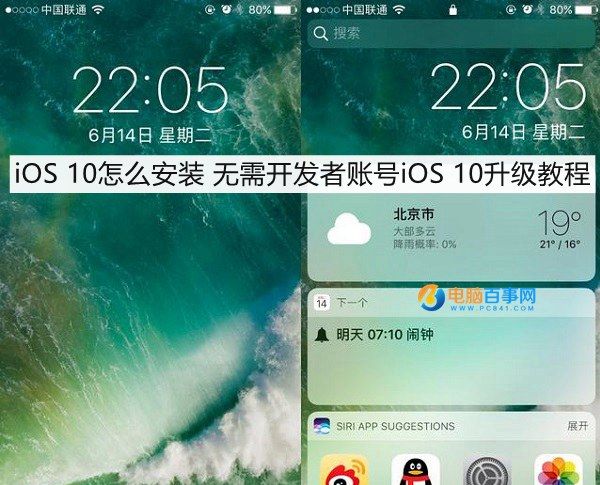
iOS 10怎么安装 iOS 10 Beta1升级全攻略
一、iOS 10升级须知:
●iOS 10 Beta1尚属开发阶段, 仍有很多Bug, 注重稳定性的朋友, 不建议尝鲜升级;
●仅有iPhone 5以上机型才支持iOS 10, iPhone4/4s等老机型不支持最新iOS 10, 无法升级;
●iOS 10需要下载大约1.5G以上的升级文件, 因此升级需要在连接Wifi前提下, 此外还需要检查下iOS设备的可用空间是否够用, 如果不够用, 则需要先清理掉一些视频与数据, 以满足剩余空间要求。
●iPhone电量需要在50%以上, 电量偏低用户, 需要连接充电器再升级;
●一般来说, 升级iOS 10不会导致数据丢失, 但为了确保万一, 建议升级前最好备份一下重要数据。
二、iOS 10怎么安装 iOS 10 Beta1升级方法步骤详解
一、首先将iPhone连接上Wifi, 具体方法是进入 「设置」-「无线局域网」-选择连接Wifi并输入密码完成连接即可, 如图。
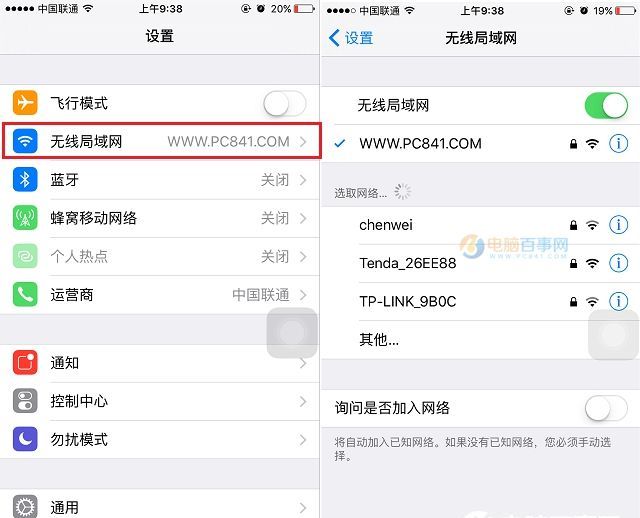
连接Wifi
二、下载iOS 10 Beta1安装描述文件, 这里电脑arpun.com已经将描述文件上传到了网盘, 大小仅8K左右。 具体安装方法是, 首先在iPhone中复制描述文件下载地址:http://pan.baidu.com/s/1nvCOFaD 然后打开自带的 「Safari」 浏览器粘贴并打开, 然后点击“打开”之后即可弹出描述文件安装界面, 点击右上角的「安装」即可, 如图。
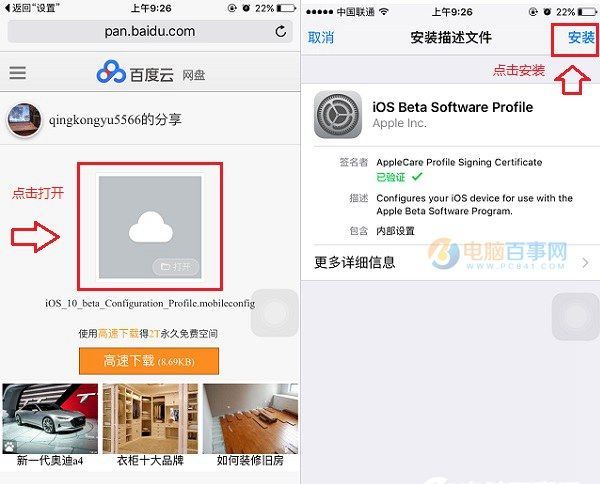
iOS10怎么升级?史上最全iOS 10 Beta1升级教程
三、安装完成后, iPhone会自动重启。 重启后, 再进入iPhone「设置」-「通用」-「软件更新」, 之后「下载并安装」完成iOS 10的升级, 后面的操作就与我们日常OTA方式升级iOS系统一样, 基本是傻瓜式操作了, 如图。
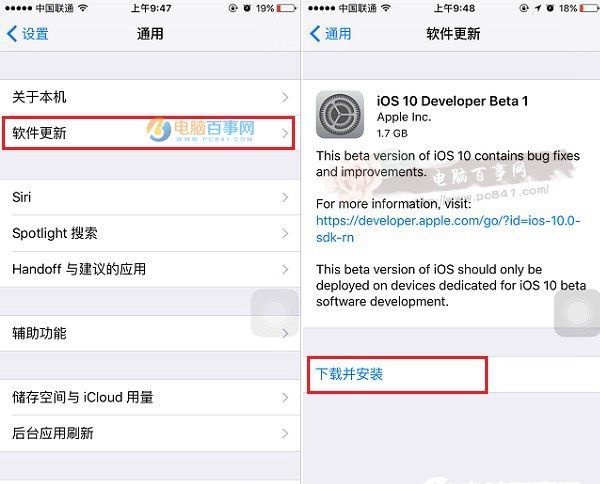
iOS 10升级教程
四、等待iPhone自动完成iOS 10升级即可, 升级后, 可以看到iOS 10使用了全新壁纸、铃声与打字声音等都有变化。 此外, iOS 10还支持卸载自带的部分应用, 其实这个卸载自带应用也并非完全卸载, 只是隐藏了, 能够让桌面变得更为简洁, 体验上还是不错的。
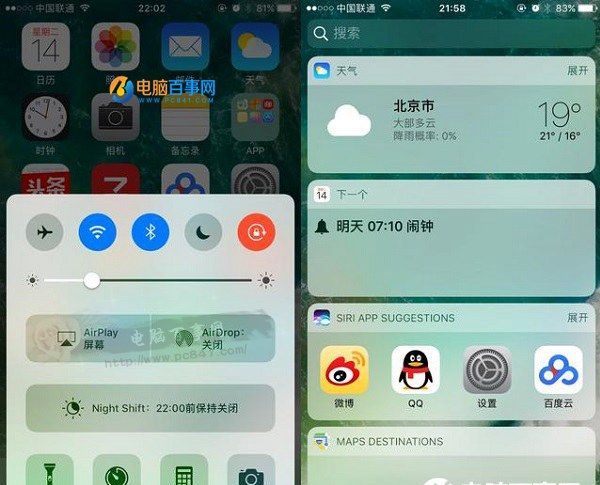
iOS 10全新界面
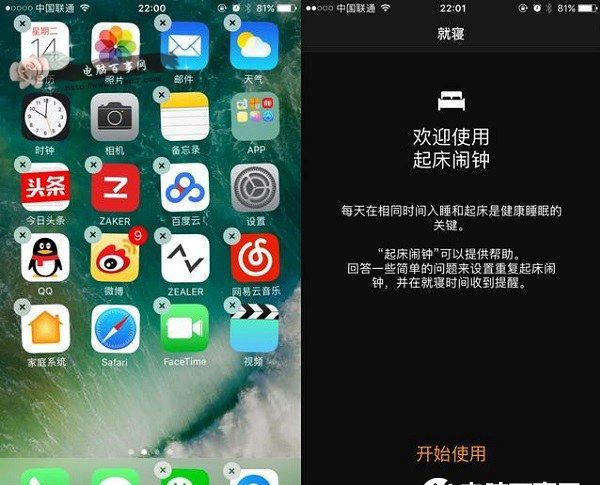
iOS 10支持卸载自带软件
以上就是iOS 10 Beta1安装升级教程, 操作非常简单, 除了需要额外安装iOS 10 Beta1描述文件外, 升级方法基于与普通OTA方式升级系统一样, 相信每个果粉都可以学会。 最后还要再强调一下, iOS 10新系统还处于内测阶段, 存在不稳定现场, 如APP闪退、微信网络连接问题、锁键声关不掉等等, 因此尝鲜安装前一定要做好备份!
苹果应用引领新的上网速度革命,给您带来超快体验。